Como localizar sua pasta de perfis do LibreOffice no Windows, macOS e Linux

O perfil do usuário do LibreOffice é onde todos os dados relacionados ao usuário são armazenados, como extensões, dicionários personalizados e modelos. Quando você desinstala ou atualiza o LibreOffice, o perfil do usuário é preservado.
Você pode fazer o backup do perfil do usuário do LibreOffice caso instale o LibreOffice em outro computador ou altere qualquer uma das Configurações do Especialista, como o número de ações possíveis. desfazer, o que pode prejudicar seu perfil.
Mostraremos onde encontrar seu perfil de usuário do LibreOffice no Windows, macOS e Linux. No entanto, você também pode verificar o caminho para o seu perfil de usuário do LibreOffice nas Opções do LibreOffice e mostraremos como fazer isso também para cada sistema operacional
Windows
Para descobrir onde seu perfil de usuário está localizado no LibreOffice for Windows, abra qualquer um dos programas do LibreOffice e vá para Ferramentas> Opções.
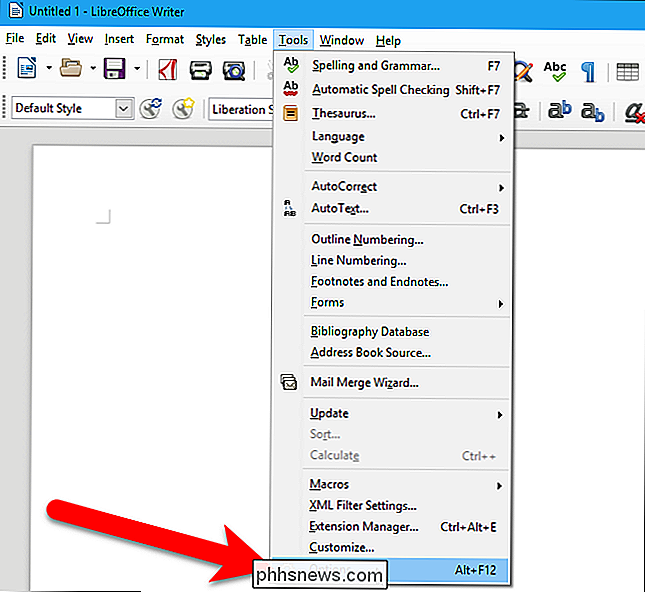
Na caixa de diálogo Opções, clique em “Caminhos” sob o LibreOffice. A lista de todos os caminhos para os diferentes tipos de dados usados no LibreOffice é exibida à esquerda. O caminho principal para o perfil de usuário no LibreOffice no Windows é:
C: UsuáriosAppData Roaming LibreOffice 4 user
Substitua seu nome de usuário porC: Usuários Lori AppData Roaming LibreOffice 4 user.
OBSERVAÇÃO: É necessário mostrar pastas e arquivos ocultos a serem É possível acessar sua pasta de perfil de usuário do LibreOffice.
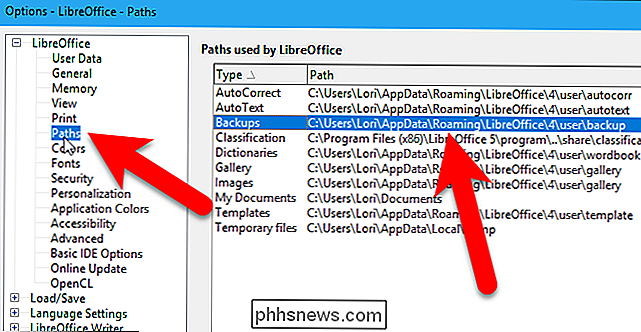
Agora, você pode ir para a pasta de perfil de usuário no File (ou Windows) Explorer e fazer o backup em uma unidade externa, unidade de rede ou serviço de nuvem. Copie toda a pastausuário.
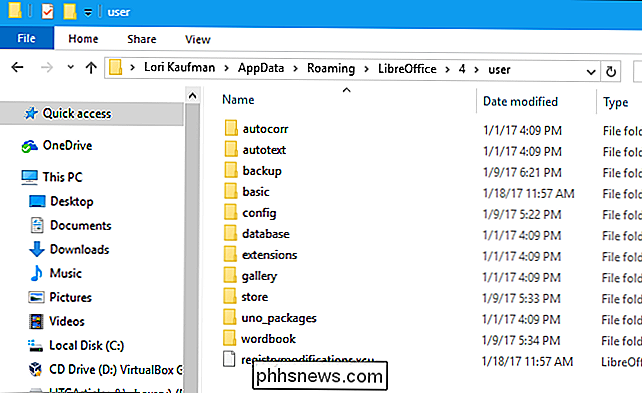
Se você estiver executando uma versão portátil do LibreOffice no Windows, a pasta de perfil de usuário está localizada na pasta Data settings usera pasta onde você instalou o programa. Por exemplo, para nossa versão portátil do LibreOffice, a pasta de perfil de usuário está emC: Usuários Lori Documentos Software Portátil LibreOffice Data settings user.
macOS
descubra onde seu perfil de usuário está localizado no LibreOffice for Mac, abra qualquer um dos programas do LibreOffice e vá para LibreOffice> Preferências.
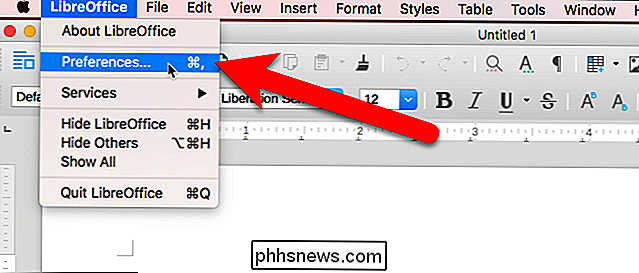
Na caixa de diálogo Opções, clique em “Caminhos” sob o LibreOffice.
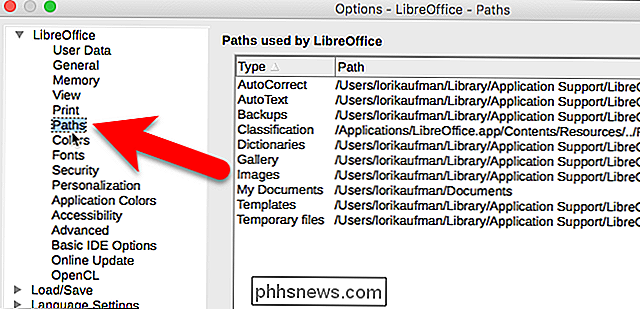
A lista de todos os Os caminhos para os diferentes tipos de dados usados no LibreOffice são exibidos à esquerda. O caminho principal para o perfil de usuário no LibreOffice for Mac é:
/ Usuários // Biblioteca / Suporte a aplicativos / LibreOffice / 4 / usuário
Substitua seu nome de usuário por/ Users / lorikaufman / Library / Application Support / LibreOffice / 4 / user.
NOTA: Se você não vir a pasta Library em seu pasta home, você precisa mostrá-lo.
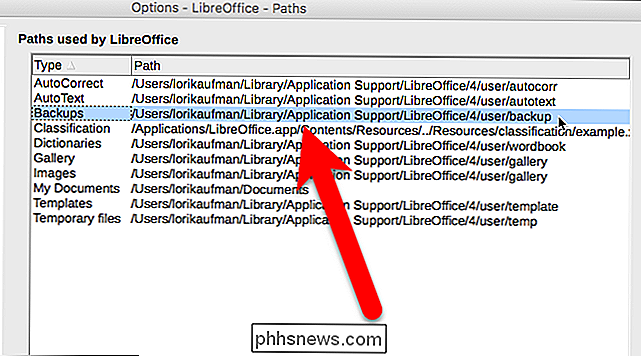
Agora, você pode ir para a sua pasta de perfil de usuário no Finder e fazer o backup em uma unidade externa, unidade de rede ou serviço de nuvem. Copie toda a pastauser.
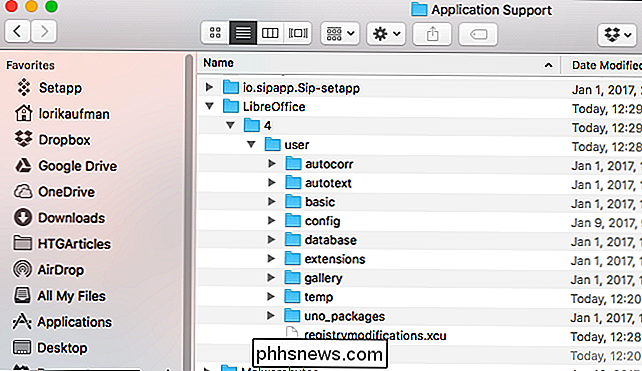
Linux
Para descobrir onde seu perfil de usuário está localizado no LibreOffice for Linux, abra qualquer um dos programas do LibreOffice e vá para Ferramentas> Opções.
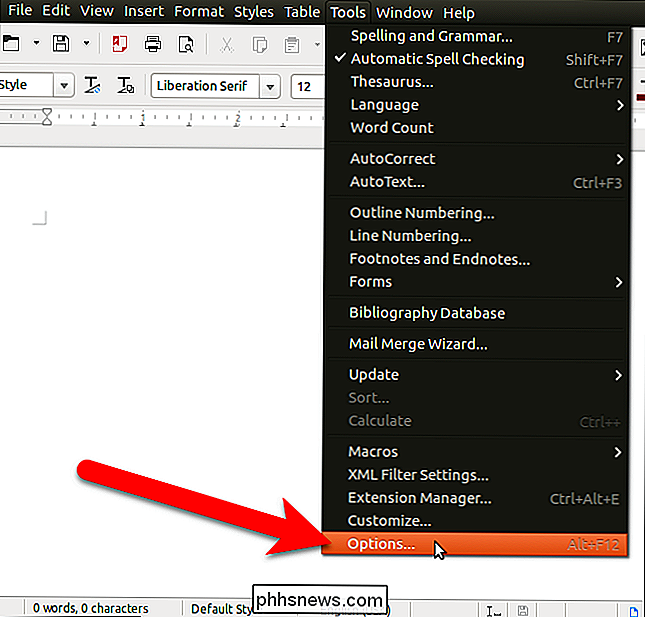
Ativado Na caixa de diálogo Opções, clique em “Caminhos” sob o LibreOffice. A lista de todos os caminhos para os diferentes tipos de dados usados no LibreOffice é exibida à esquerda. O caminho principal para o perfil do usuário no LibreOffice no Linux é:
~ / .config / libreoffice / 4 / user
O caractere til (~) é um atalho para o seu diretório Home, que no nosso exemplo, é/ home / lori. Portanto, o caminho completo para o diretório no comando acima é/home/lori/.config/libreoffice/4/user.
NOTA: Esse caminho se aplica aos pacotes do LibreOffice distribuídos pela The Document Foundation. . Se você instalou o LibreOffice usando o centro de software em sua distribuição Linux, como o Ubuntu Software Center, o caminho para a pasta de perfil do usuário pode ser diferente.

Agora, você pode ir para a pasta de perfil do usuário no gerenciador de arquivos da sua distro. faça backup de uma unidade externa, unidade de rede ou serviço de nuvem. Copie todo opasta de usuário.
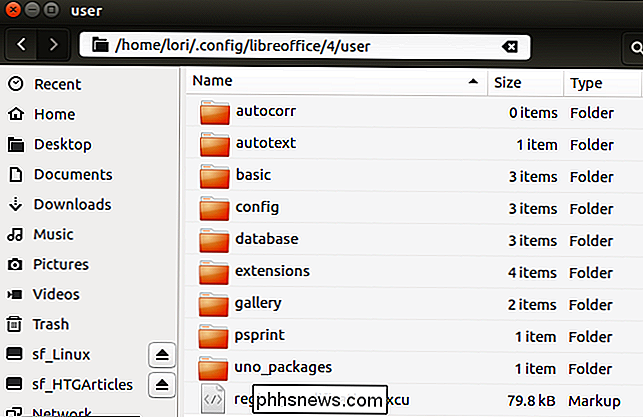

Como Fazer Overclock do seu Raspberry Pi (sem anular sua garantia)
O Raspberry Pi é um pequeno microcomputador capaz, mas às vezes ele precisa de um pequeno empurrão para reunir energia suficiente para o que você precisa. Vamos tirar o pó de um velho Pi e fazer overclock para lidar melhor com aplicações mais novas e mais exigentes. Por que Overlock o Pi? RELACIONADOS: Como transformar um Raspberry Pi em um Plex Player Barato com RasPlex A plataforma Pi evoluiu muito rapidamente ao longo dos anos, e os primeiros modelos estão ficando um pouco longos no dente em comparação com seus descendentes.

Como armazenar sobras da pintura da maneira correta
A pintura é uma das atividades de melhoria da casa que todos nós já fizemos pelo menos uma vez e, embora seja relativamente fácil de fazer, armazenar a sobra de tinta depois, pode se tornar uma espécie de arte. Em outras palavras, há uma grande chance de que você não esteja armazenando tinta corretamente, e como a sobra de tinta é tão comum, você provavelmente tem muito disso.



